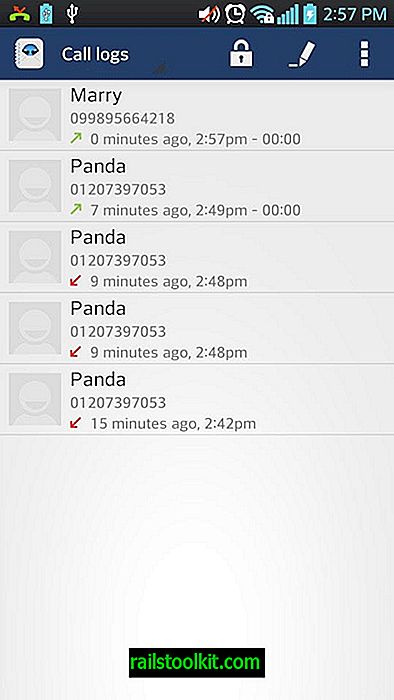Standardbilledvisningen på Windows 10-enheder er applikationen Fotos. Brugere kan installere tredjeparts-apps fra Microsoft Store eller desktop-programmer som IrfanView, XnView eller FastStone Image Viewer for at bruge programmer, der er bedre, der er mere funktionsrige end standardapplikationen.
Windows 10-brugere, der arbejdede på enheder, der kørte tidligere versioner af Windows eller stadig arbejder på disse enheder, har muligvis brugt Windows Photo Viewer i fortiden til at se billeder på disse enheder.
Windows Photo Viewer er stadig tilgængelig på Windows 10-enheder, men programmets tilgængelighed afhænger af, om Windows 10 var reninstalleret.
Windows Photo Viewer er tilgængelig som en mulighed, hvis enheden blev opgraderet fra en tidligere version af Windows, f.eks. Windows 7. Microsoft leverer Windows Photo Viewer vil også rense installationer af Windows, men det er skjult og kan ikke let aktiveres igen.

Hvorfor vil du bruge Windows Photo Viewer og ikke Fotos? Let: Fotos bruger et multiplum af den hukommelse, som Windows Photo Viewer krævede for at få vist billeder. Hvis du bruger begge værktøjer til at vise det samme billede, bruger Fotos cirka tre gange så meget RAM som Windows Photo Viewer. Dette øges til meget mere, når du ikke åbner billedet direkte i Fotos, men går til den visuelle liste over alle tilgængelige fotos i stedet. RAM-brug kan nemt gå op til 400, 500 eller endnu flere Megabyte.
Gendannelse af Windows Photo Viewer

Windows Photo Viewer skal være tilgængelig på enheder, der blev opgraderet fra tidligere versioner af Windows til Windows 10.
Gør følgende for at finde ud af, om det faktisk er tilfældet:
- Højreklik på et hvilket som helst billede på Windows 10-maskinen, og vælg Åbn med> Vælg en anden app.
- Vælg "Flere apps", hvis Windows Photo Viewer ikke vises.
- Rul ned for at se, om programmet er vist. Hvis du ser det der, er Windows Photo Viewer installeret og klar til brug.
Hvis du ikke ser det program, der er anført der, skal du foretage et par ændringer i Windows-registreringsdatabasen for at bringe det tilbage. Brugeren Edwin over på Ten Forums offentliggjorde koden til det register, du skal tilføje.
Jeg har oprettet registerfilen for din bekvemmelighed, men du kan gå over til forummet for at oprette den selv, hvis du foretrækker den.
Download følgende registreringsfil til dit system: Windows 10 Windows Photo Viewer
Jeg testede registerfilen på Windows 10 version 1803 og den nyeste Insider Build af Windows 10 version 1809 og den fungerede på begge dele.
Bare udpak registerfilen efter download og kør registerfilen for at tilføje oplysningerne til registreringsdatabasen. Du skal genstarte pc'en og bør have Windows Photo Viewer som en mulighed i menuen Åbn med og andre steder på operativsystemet.
Du kan gøre Windows Photo Viewer til standardvisningen for billeder, men du kan ikke bruge indstillingsprogrammet til det. Microsoft blokerer desktopprogrammer fra at blive standard (programmer, du kan gennemse til på det lokale system), og foreslår kun nogle der. Brug NirSofts FileTypesMan til at knytte desktopprogrammer til forskellige filtyper. Se den linkede artikel for detaljerede instruktioner om, hvordan du gør det.
Lukende ord
Windows Photo Viewer bruger mindre RAM, og det kan muligvis åbnes hurtigere end Photos-applikationen på Windows 10-systemer. Det kan være en mulighed på et system, hvor du muligvis ikke installerer tredjepartsvisere, der tilbyder bedre ydelse, ressourceforbrug og funktionalitet.
Nu du: Hvilket program bruger du til at se billeder?